Các cách tuyệt vời để xóa biểu trưng khỏi video bằng thiết bị của bạn
Xem video yêu thích của bạn là thỏa mãn, không phải cho đến khi video có một đối tượng không cần thiết, như logo, hình mờ, văn bản, v.v. Nếu bạn đang tìm kiếm các phương pháp tuyệt vời và hữu ích nhất, thì bạn cần đọc bài viết này để có ý tưởng. Sử dụng các ứng dụng tuyệt vời, bạn có thể thử nhiều cách để xóa logo khỏi video ngoại tuyến và trực tuyến. Với sự trợ giúp của các công cụ xóa logo này, bạn có thể xem các bộ phim, video clip, trình chiếu yêu thích của mình và hơn thế nữa. Bằng cách này, bạn không bao giờ có thể giải thích lại cùng một vấn đề. Nếu bạn muốn tìm hiểu những cách hiệu quả để xóa logo khỏi video của bạn, đừng bỏ qua việc đọc bài viết thông tin này.
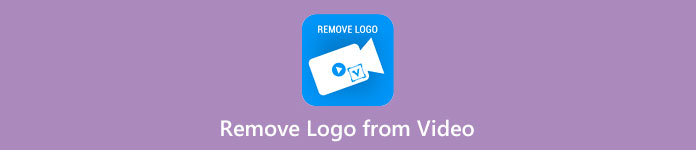
Phần 1: Phương pháp tốt nhất để xóa biểu trưng khỏi video
Giả sử bạn đang tìm kiếm một loại bỏ logo miễn phí. Ứng dụng tốt nhất bạn có thể sử dụng là Chuyển đổi video Ultimate. Ứng dụng này có thể giúp bạn xóa logo khỏi video của mình. Không chỉ logo mà bất kỳ đối tượng không cần thiết nào khác trên video của bạn, chẳng hạn như hình mờ, văn bản, hình ảnh, v.v. Ngoài ra, bạn có thể xóa logo dễ dàng vì nó chỉ có các bước đơn giản mà ngay cả người mới bắt đầu cũng có thể làm theo.
Hơn nữa, Video Converter Ultimate có quá trình gỡ bỏ nhanh chóng, không giống như các ứng dụng khác tiêu tốn rất nhiều thời gian để xóa logo khỏi video. Sử dụng ứng dụng này, bạn có thể xóa biểu trưng trong hai công cụ dễ dàng, công cụ xóa hình mờ video và trình cắt video. Hơn nữa, nó có các tính năng mà bạn có thể tận hưởng, như trình chuyển đổi video, bộ điều khiển tốc độ video, máy nén video, hiệu chỉnh màu sắc, trình cắt video, trình tạo ảnh ghép, v.v. Nếu bạn muốn biết hai cách này để xóa logo bằng Video Converter Ultimate, hãy làm theo các bước bên dưới.
1. Sử dụng chức năng Video Watermark Remover
Bước 1: Đối với bước đầu tiên, bạn phải tiếp tục Chuyển đổi video Ultimate trang web và tải xuống phần mềm. Sau khi tải xuống, hãy chuyển sang quá trình cài đặt và khởi chạy Video Converter Ultimate trên Máy tính để bàn của bạn.
Tải xuống miễn phíDành cho Windows 7 trở lênAn toàn tải
Tải xuống miễn phíĐối với MacOS 10.7 trở lênAn toàn tải
Bước 2: Sau khi khởi chạy phần mềm, tiến hành Hộp công cụ bảng điều khiển. Tiếp theo, tìm kiếm Video Watermark Removervà nhấp vào nó.
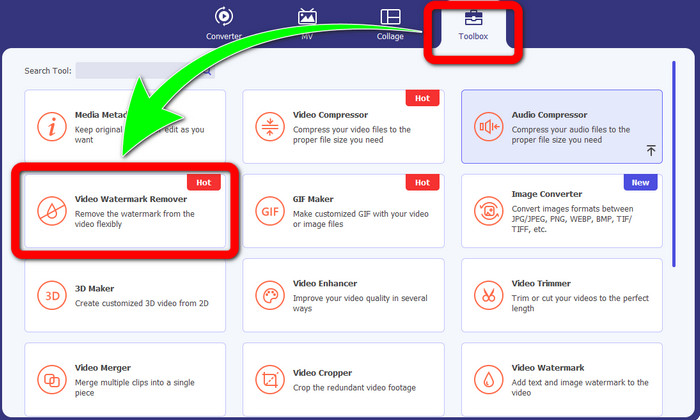
Bước 3: Khi bạn hoàn tất, hãy nhấp vào Video Watermark Remover, một giao diện khác sẽ bật lên trên màn hình của bạn. Chọn nút Dấu cộng và nhập video của bạn có biểu trưng.
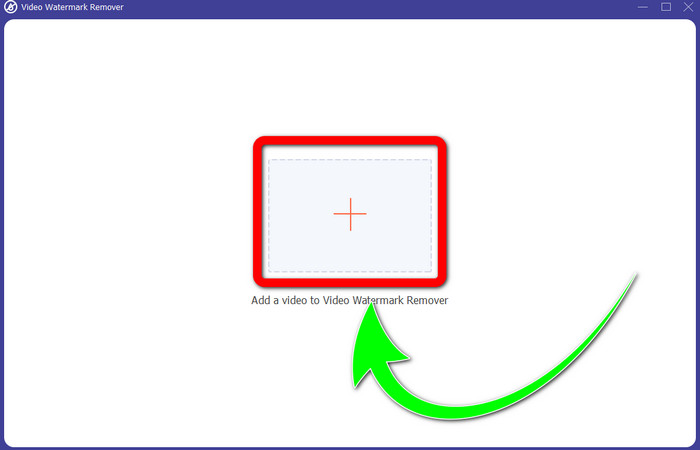
Bước 4: Chọn Thêm khu vực xóa hình mờ cái nút. Hộp nhỏ sẽ hiển thị trên video của bạn. Di chuyển hộp đến logo để che nó.
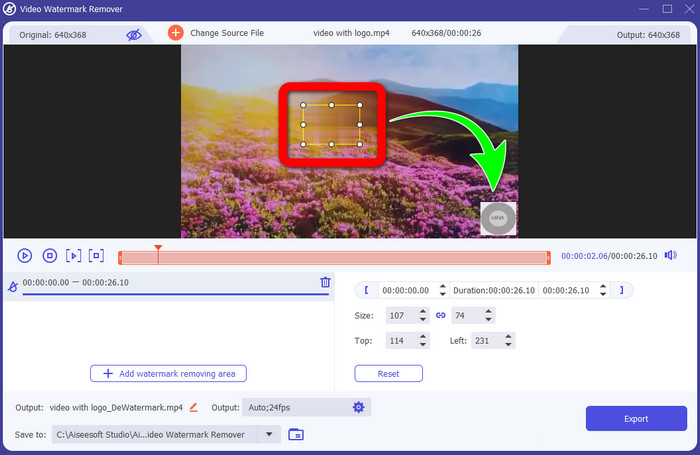
Bước 5: Khi bạn hoàn tất việc di chuyển hộp để che logo, hãy chọn Xuất khẩu để lưu video cuối cùng của bạn.
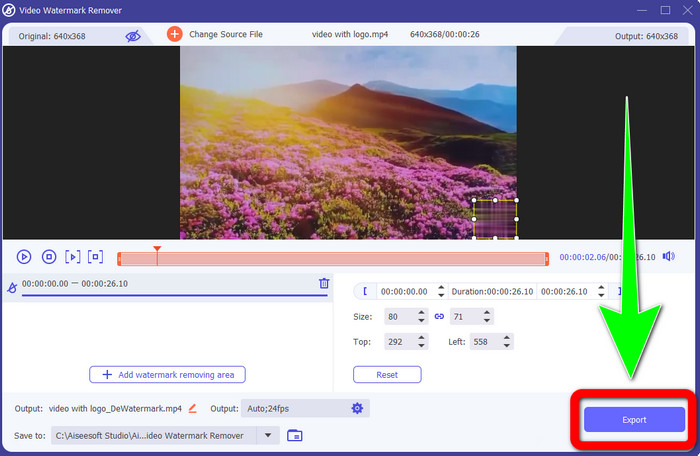
1. Sử dụng chức năng Cắt xén Video
Bước 1: Mở Chuyển đổi video Ultimate, chuyển đến Hộp công cụ và nhấp vào nút Cắt video. Sau đó, một giao diện khác sẽ bật lên trên màn hình của bạn.
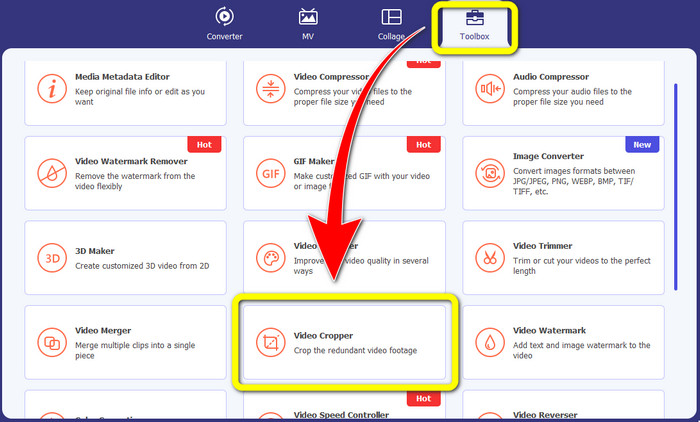
Bước 2: Khi một giao diện khác đã hiển thị trên màn hình của bạn, hãy chọn Thêm nút đăng nhập và nhập video của bạn có logo.
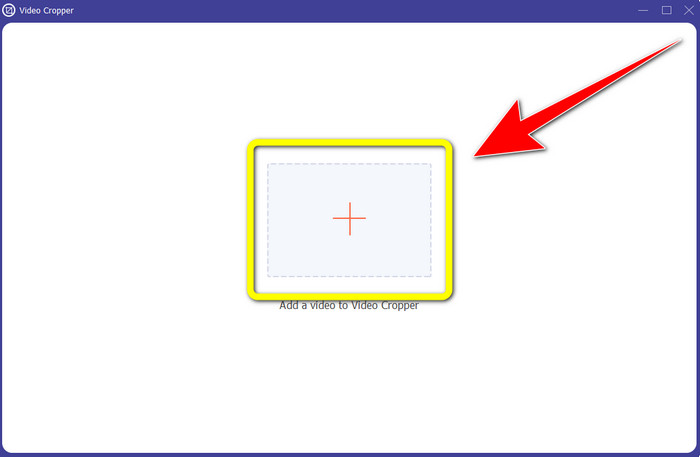
Bước 3: Sau khi nhập video, bạn có thể trồng trọt video của bạn để loại bỏ biểu tượng trên.
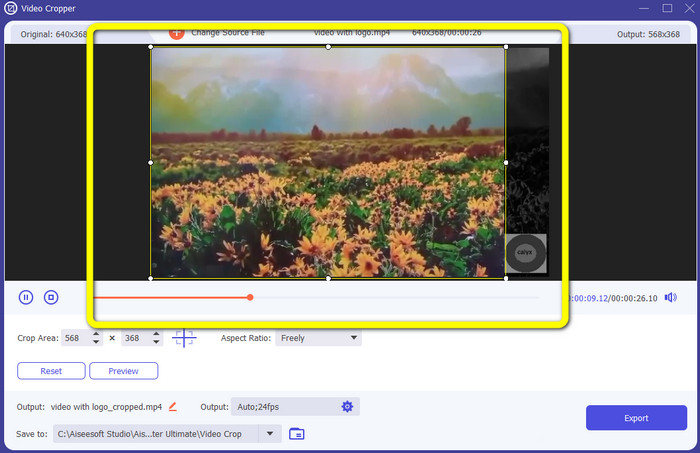
Bước 4: Nhấn vào Xuất khẩu sau khi cắt video.
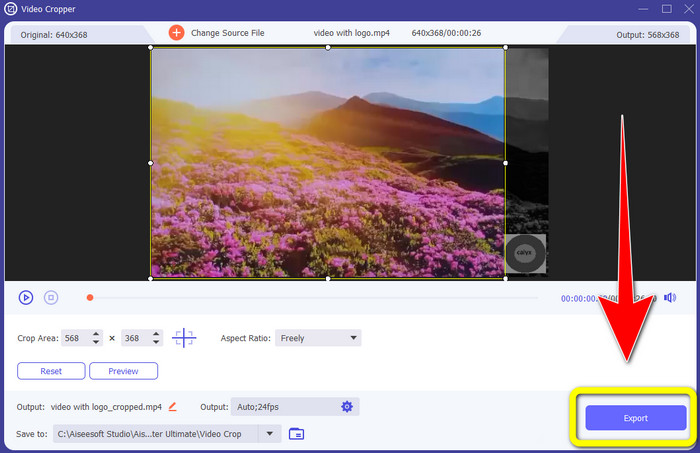
Phần 2: Cách xóa biểu trưng khỏi video trực tuyến
Nếu bạn đang tìm kiếm một ứng dụng tuyệt vời, bạn có thể sử dụng để giúp bạn về cách xóa logo khỏi video; bạn có thể dùng 123APPS. Ứng dụng này có thể hỗ trợ bạn xóa logo khỏi video của bạn một cách nhanh chóng và dễ dàng, ứng dụng này hoàn hảo và phù hợp cho người mới bắt đầu. Ngoài ra, công cụ trực tuyến này là miễn phí, vì vậy bạn không phải lo lắng nếu bạn sẽ mua nó hay không. Ngoài ra, trong ứng dụng này, một trong những chức năng tốt của nó là loại bỏ các đối tượng gây khó chịu trên video của bạn, như hình mờ, văn bản, hình ảnh, v.v. Hơn nữa, nó hỗ trợ nhiều định dạng tệp khác nhau, như MOV, WMV, AVI, MP4, v.v. Tuy nhiên, mỗi khi bạn tải lên một tệp, phải mất một thời gian dài để được tải lên. Ngoài ra, quá trình xóa quá chậm. Nếu bạn muốn xóa biểu trưng khỏi video của mình, hãy làm theo các bước đơn giản sau.
Bước 1: Đi đến 123APPS trang mạng. Nhấn vào Mở tệp và thêm video của bạn bằng biểu trưng TikTok.
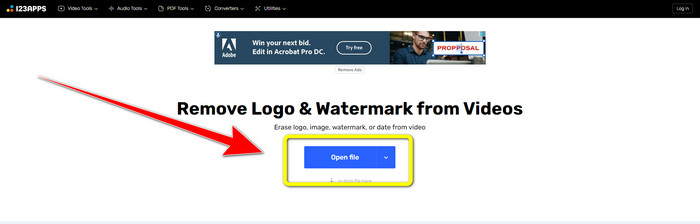
Bước 2: Sau khi bạn đính kèm video của mình, hãy tạo hộp sử dụng chuột trên màn hình và che nó để xóa logo.
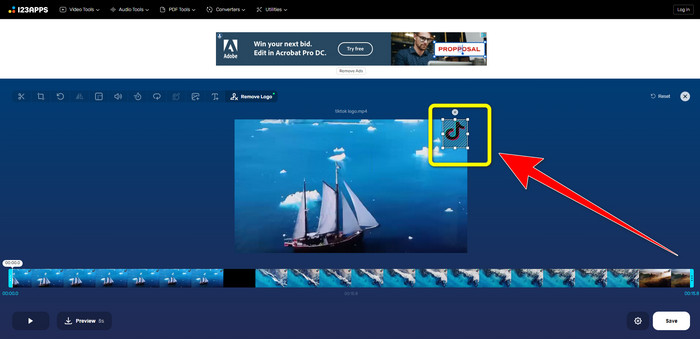
Bước 3: Sau khi che logo, bây giờ bạn có thể nhấp vào Tiết kiệm để lưu đầu ra video cuối cùng của bạn mà không có logo.
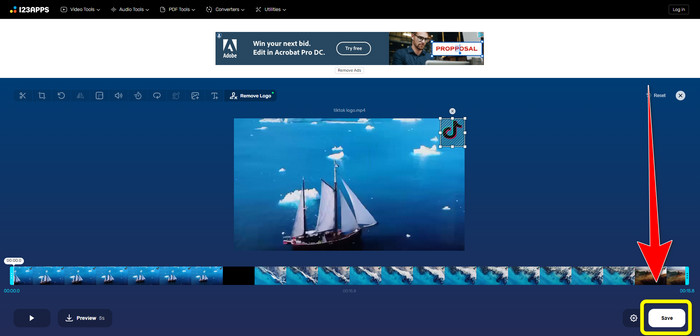
Phần 3: Cách xóa logo khỏi video trên iPhone và Android
Cách xóa biểu trưng khỏi video trên Android
Nếu bạn muốn biết cách xóa biểu trưng khỏi video bằng android, Xóa và thêm hình mờ là ứng dụng bạn có thể sử dụng. Phần mềm này có thể giúp bạn xóa logo khỏi video của mình ngay lập tức. Ngoài ra, điều này không chỉ đáng tin cậy để xóa các đối tượng không cần thiết khỏi video của bạn. Bạn cũng có thể xóa hoặc loại bỏ logo khỏi hình ảnh của mình, điều này rất tiện lợi cho người dùng. Ngoài ra, loại tẩy trang này rất đơn giản và dễ sử dụng. Cuối cùng, quá trình lưu video của bạn diễn ra nhanh chóng. Nếu bạn muốn xóa biểu trưng khỏi video của mình, hãy làm theo các bước đơn giản bên dưới.
Bước 1: Tải xuống Xóa và Thêm Hình mờ trên Android của bạn.
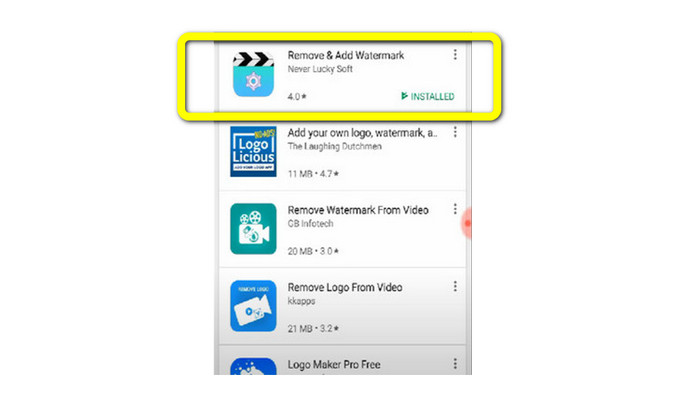
Bước 2: Sau khi tải xuống ứng dụng, hãy nhấp vào Chọn Video> Xóa Nút biểu trưng để thêm biểu trưng vào video của bạn.
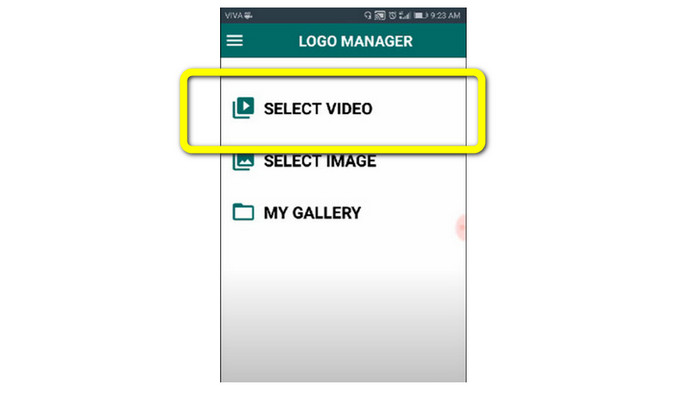
Bước 3: Một hộp nhỏ sẽ xuất hiện trên màn hình của bạn khi bạn đã thêm video của mình. Sử dụng hộp để xóa logo.
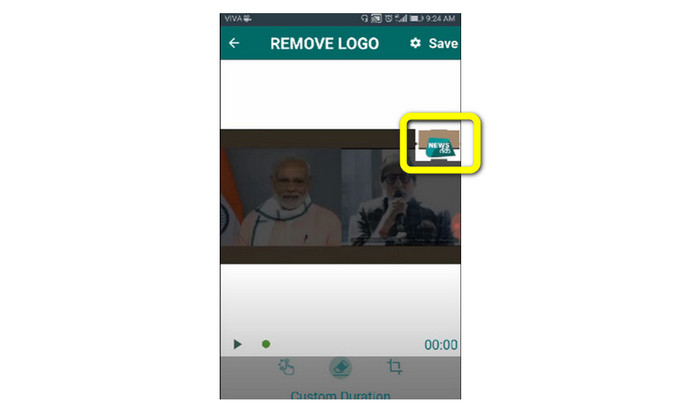
Bước 4: Nếu bạn đã hoàn tất việc che logo, hãy nhấp vào Tiết kiệm để lưu video của bạn mà không có logo.
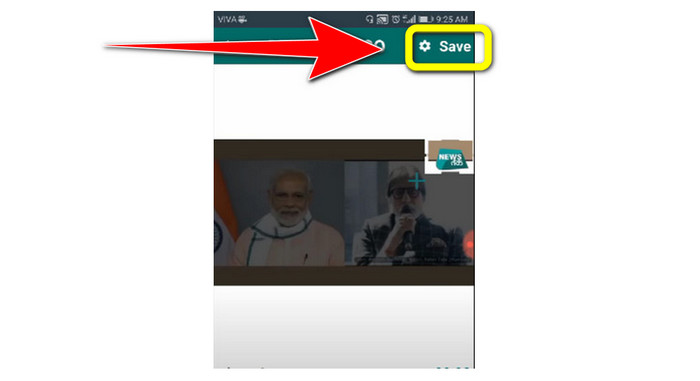
Cách xóa logo khỏi video trên iPhone
Nếu bạn muốn tạo logo từ video của mình bằng iPhone, ứng dụng tốt nhất bạn có thể sử dụng là Watermark Remover Retouch. Ứng dụng này cho phép bạn xóa các đối tượng không cần thiết khỏi video của mình, như logo, hình mờ, văn bản, hình ảnh, v.v. Ngoài ra, bạn có thể xóa chúng nhanh chóng, phù hợp với người dùng mới. Hơn nữa, nó có giao diện đơn giản nên bạn có thể sử dụng ứng dụng này một cách dễ dàng. Nếu bạn muốn sử dụng ứng dụng này để xóa logo khỏi video trên iPhone của mình, hãy làm theo các bước đơn giản dưới đây.
Bước 1: Tải về Watermark Remover Retouch trên iPhone của bạn. Sau đó khởi chạy ứng dụng và thêm video có logo.
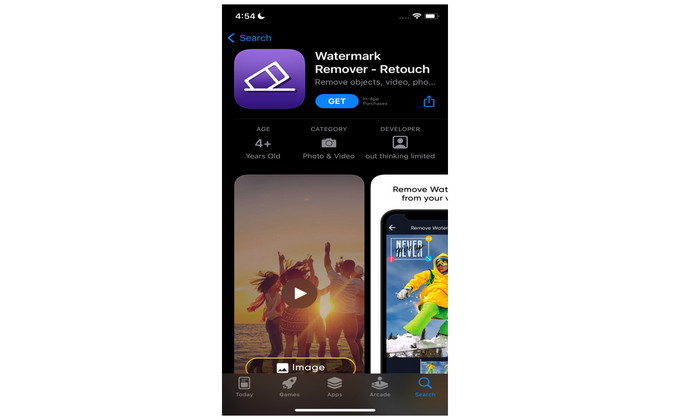
Bước 2: Một hộp nhỏ sẽ xuất hiện trên video khi video đã được thêm vào. Sử dụng hộp này để che logo. Sau đó, nhấp vào Tẩy và lưu video của bạn mà không có hình mờ.
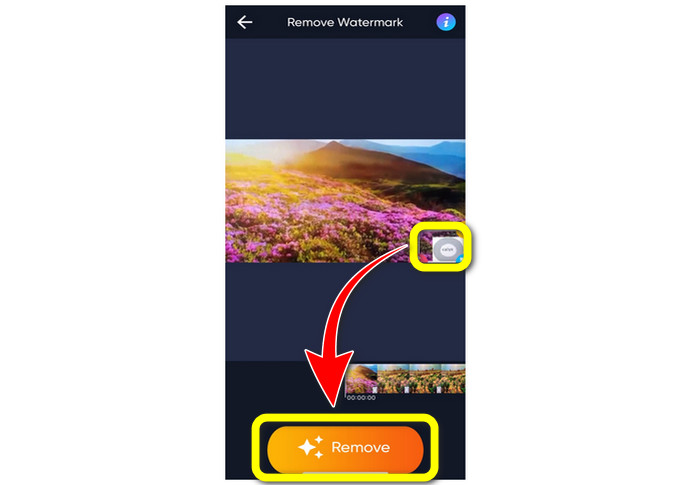
Có quan hệ với:
Cách xóa hình mờ Filmora trên video hoặc dự án của bạn miễn phí
Thủ thuật nhanh nhất để xóa hình mờ Adobe Stock khỏi video [Hướng dẫn [
Phần 4: Câu hỏi thường gặp về cách xóa biểu trưng khỏi video
Xóa logo trực tuyến có an toàn không?
Vâng, đúng vậy! Các ứng dụng trực tuyến được bảo mật và an toàn để sử dụng. Điều tốt nhất bạn phải làm là tìm kiếm một ứng dụng có thể giúp bạn xóa logo và sử dụng chúng.
Có thể xóa chữ ký khỏi video của tôi không?
Vâng tất nhiên. Bạn có thể xóa chữ ký khỏi video của mình bằng Chuyển đổi video Ultimate. Chữ ký, hình mờ, biểu trưng và văn bản, có thể dễ dàng được xóa bằng ứng dụng tuyệt vời này.
Ứng dụng tốt nhất mà tôi có thể sử dụng để xóa logo bằng máy Mac của mình là gì?
Ứng dụng tốt nhất bạn có thể sử dụng để xóa logo bằng máy Mac của mình là Chuyển đổi video Ultimate. Ứng dụng này không chỉ có sẵn cho Windows mà còn cho cả Mac, rất tiện lợi cho người dùng.
Phần kết luận
Bài viết này đã cung cấp cho bạn một cách hiệu quả và đáng tin cậy để xóa logo khỏi video của bạn. Bằng cách này, bạn có thể xem video yêu thích của mình mà không cần logo. Cuối cùng, nếu bạn muốn có phương pháp đơn giản và dễ dàng nhất để xóa logo khỏi video của mình, bạn phải sử dụng Video Converter Ultimate.



 Chuyển đổi video Ultimate
Chuyển đổi video Ultimate Trình ghi màn hình
Trình ghi màn hình



